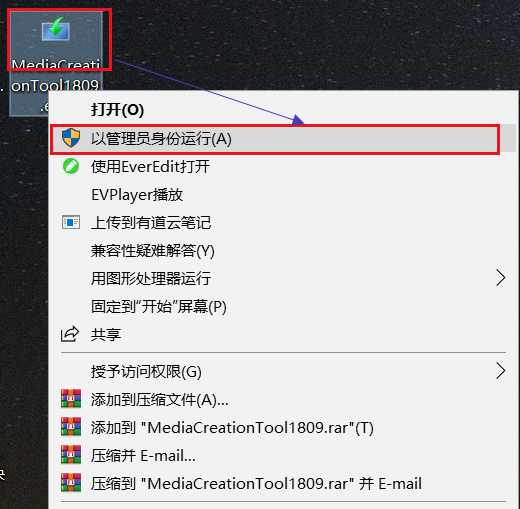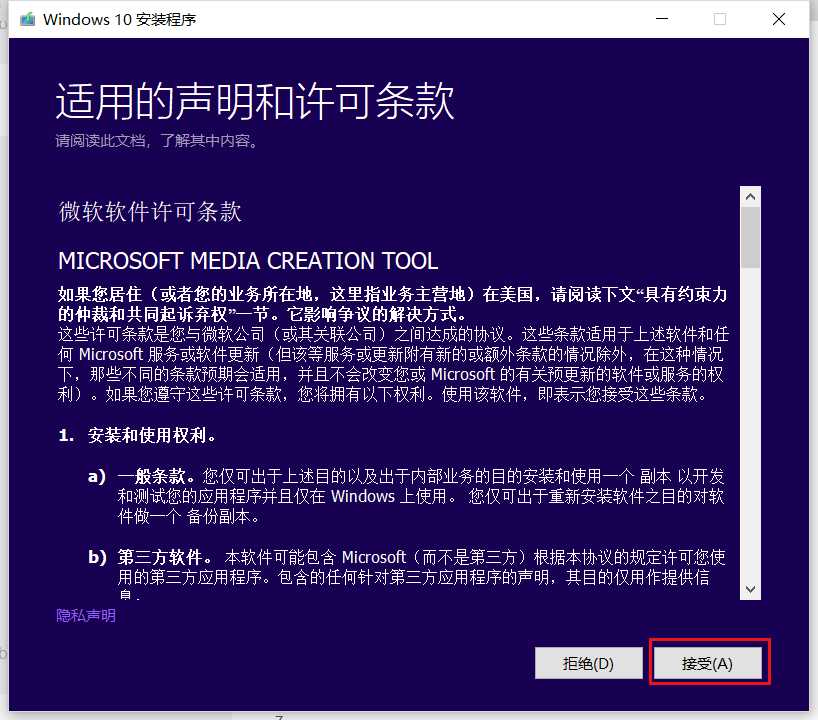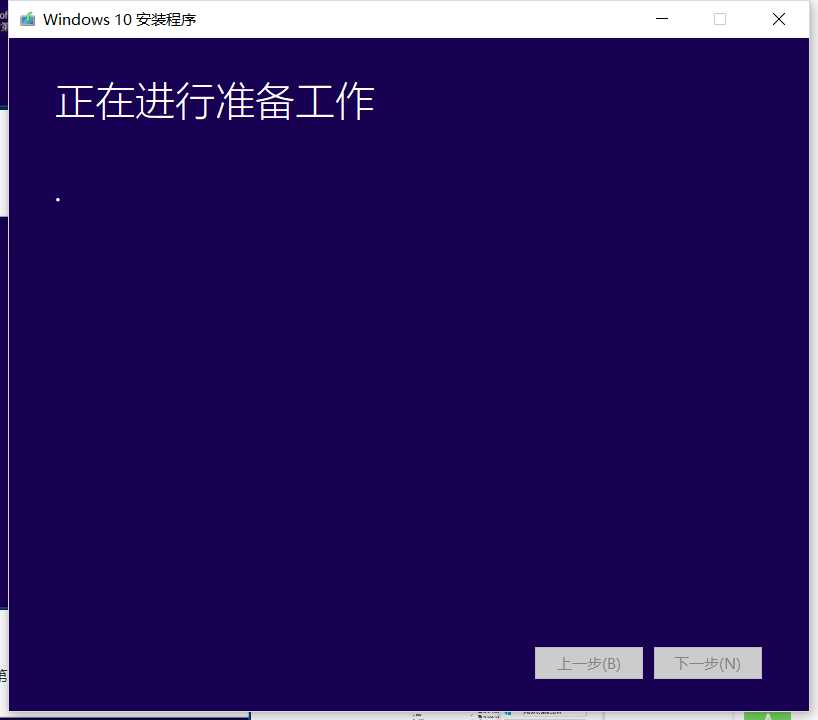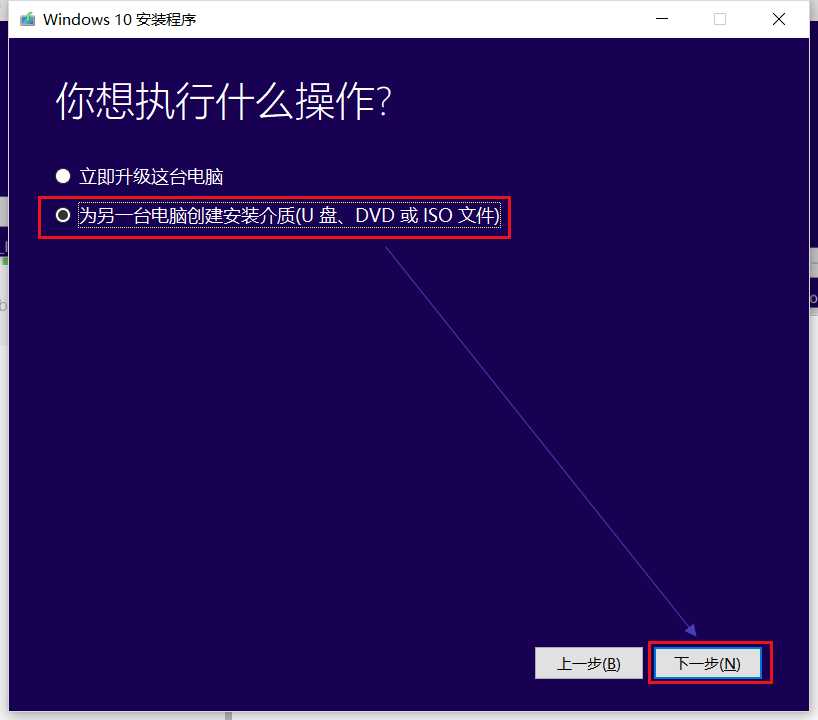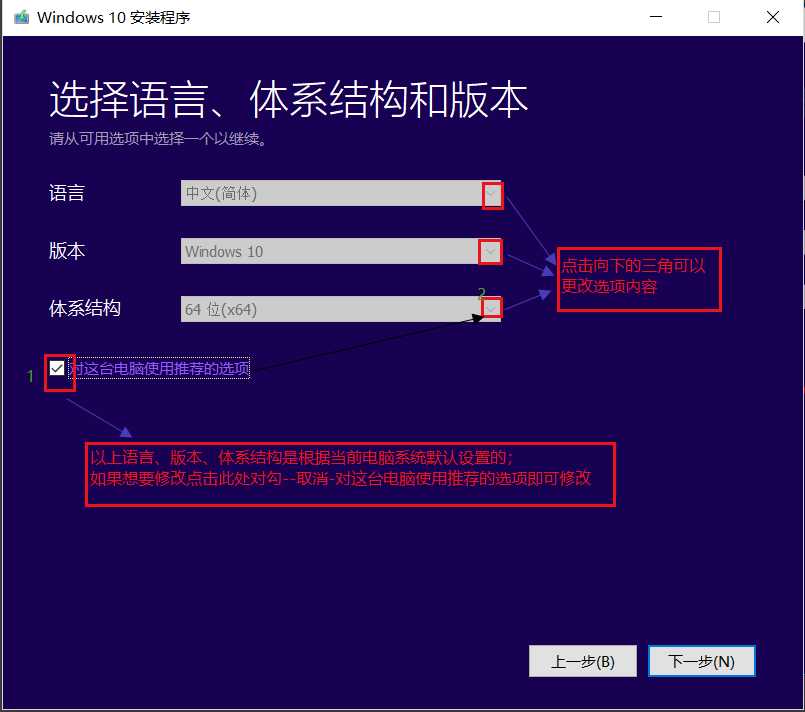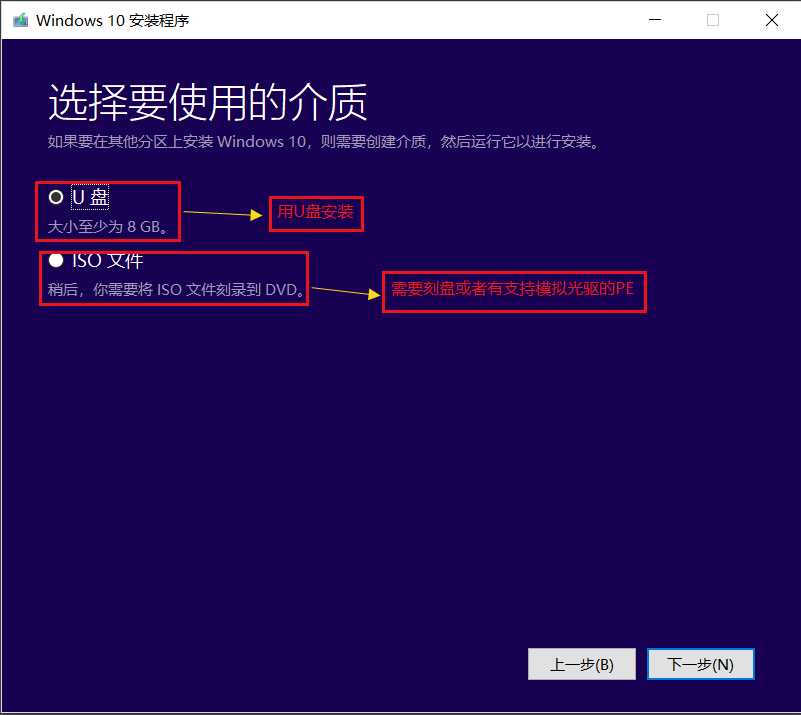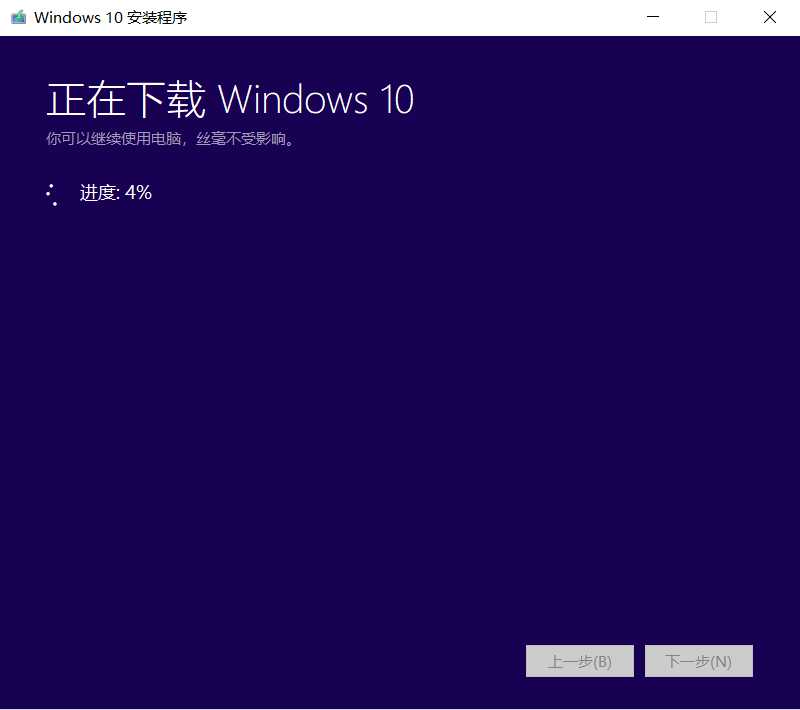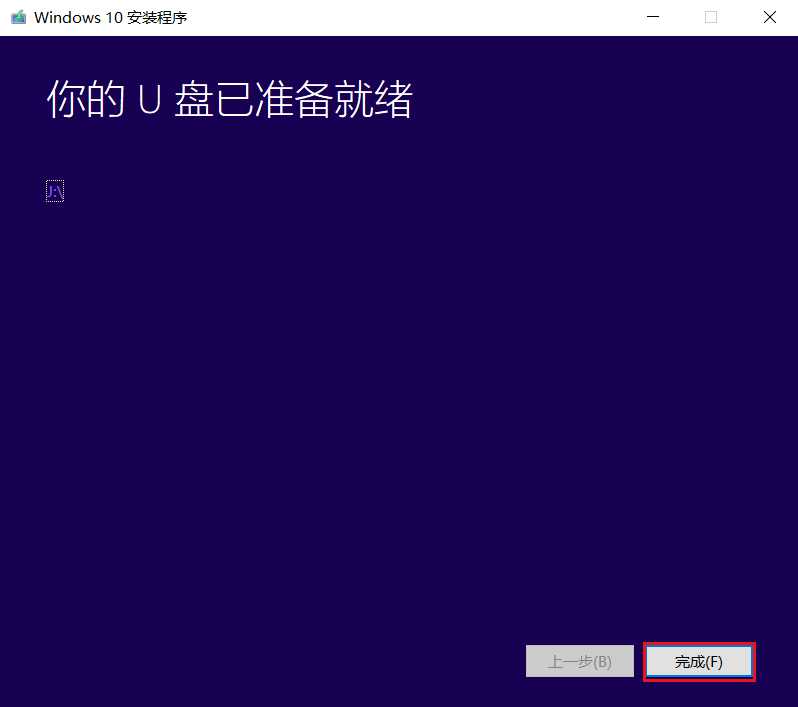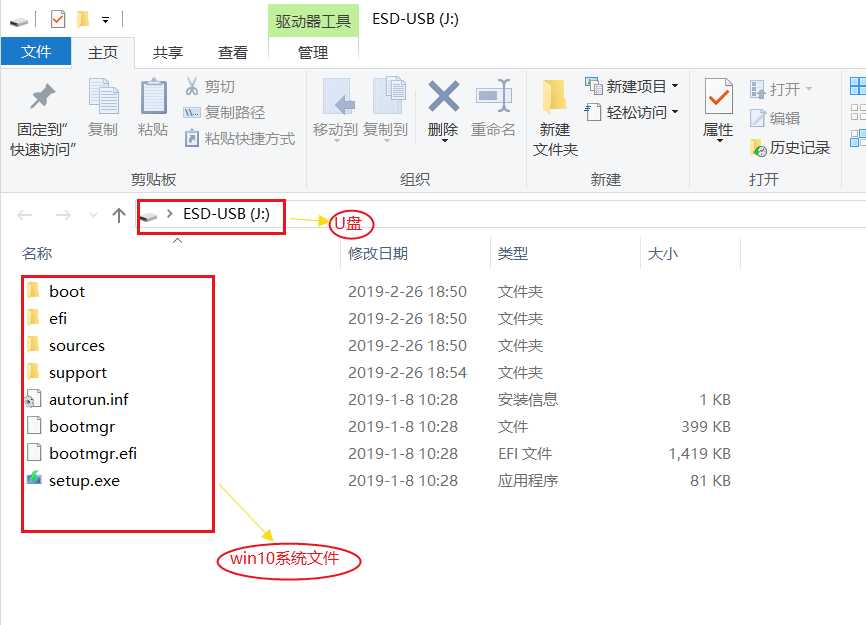由于“Windows10安装程序”由微软官方推出,因此拥有可靠性和广泛使用性。对此我们需要从微软官方网站下载名为“MediaCreationTool”的“Windows 10安装程序”来升级Win10正式版系统。
一、通过MediaCreationTool.exe制作优盘win10系统盘
1、打开微软win10官方网站
win10下载官网中文:
https://www.microsoft.com/zh-cn/software-download/windows10?OCID=WIP_r_Win10_Body_AddPC
win10下载官网英文:
https://www.microsoft.com/en-us/software-download/windows10
{1}适用于win10以下系统的用户;显示立即更新(用户windows7,8等系统直接升级非完整版系统)和立即下载工具(用于下载Windows10完整版系统)
{2}win10用户,或给其他电脑装系统用户直接看这儿,忽略上一条—该文章适用于这种情况
立即下载工具(用于下载Windows10完整版系统)

2、选择立即下载工具,指定一个下载目录,下载windows10官方下载工具

3、找到刚才指定的下载位置–选中此工具–右击–以管理员身份运行(或双击运行)
4、一大堆条款,忽略不看;点接受
5、等一会儿,系统正在进行参数设置
6、第一项是在线升级不用管,选择第二项为另一台电脑创建安装介质(一定要选第二项,第一项是直接升级,只会下载升级包)
7、设置下载系统的语言,版本,体系结构(32位或64位),系统会根据你当前系统默认;如果你想更改取消下方选项 对这台电脑进行推荐设置选项即可更改
8、第一项U盘需要你插入一个大于6G的U盘,注意此操作会删除U盘所有文件(如果U盘有重要文件,先保存)
本人使用U盘安装–选第一项
第二项ISO文件选择此项下载,下一步
9、开始下载,此过程根据个人网速有快有慢。稍等一会儿干点别的事情
10、点击完成,可以去下载目录找纯净版无毒无插件的win10系统了
下载 系统属于ISO文件非gho系统,不过现在用U盘做系统大多都支持iso安装也无多大区别,也可刻录光盘安装
二、插入优盘安装win10系统
版权声明:本文内容由互联网用户自发贡献,该文观点仅代表作者本人。本站仅提供信息存储空间服务,不拥有所有权,不承担相关法律责任。如发现本站有涉嫌侵权/违法违规的内容, 请发送邮件至 举报,一经查实,本站将立刻删除。
如需转载请保留出处:http://bianchenghao.cn/39001.html